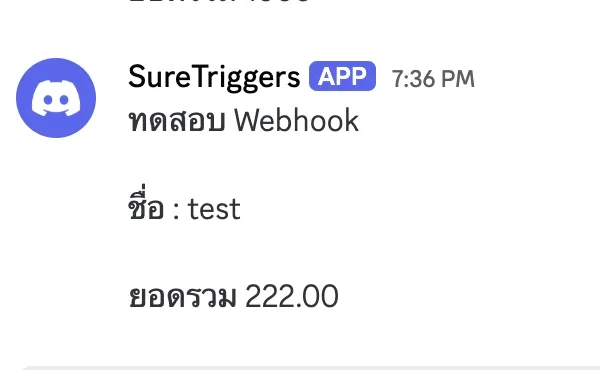การใช้งาน Webhook
การตั้งค่าให้ส่งการแจ้งเตือนด้วยการใช้ Webhook เชื่อมกับ Discord
1. Seed Confirm Setting
Section titled “1. Seed Confirm Setting”เข้าไปที่เมนู Seed Confirm แล้วกดปุ่ม Setting
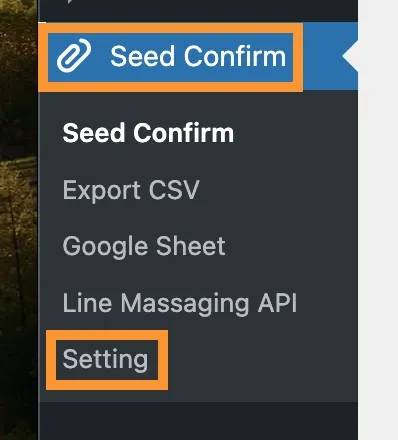
2. Webhook URL
Section titled “2. Webhook URL”เราต้องทำการสร้าง Webhook Endpoint หรือ Webhook URL ก่อน
สำหรับการทดสอบระบบ แนะนำเว็บ webhook.site เพื่อให้ทดสอบแบบง่ายและรวดเร็ว
แต่สำหรับการใช้งานจริง จะใช้ระบบ Automation ใดๆ ก็ได้ เช่น Zapier, Make, N8N, หรือที่ทีมงานใช้อยู่คือ SureTriggers
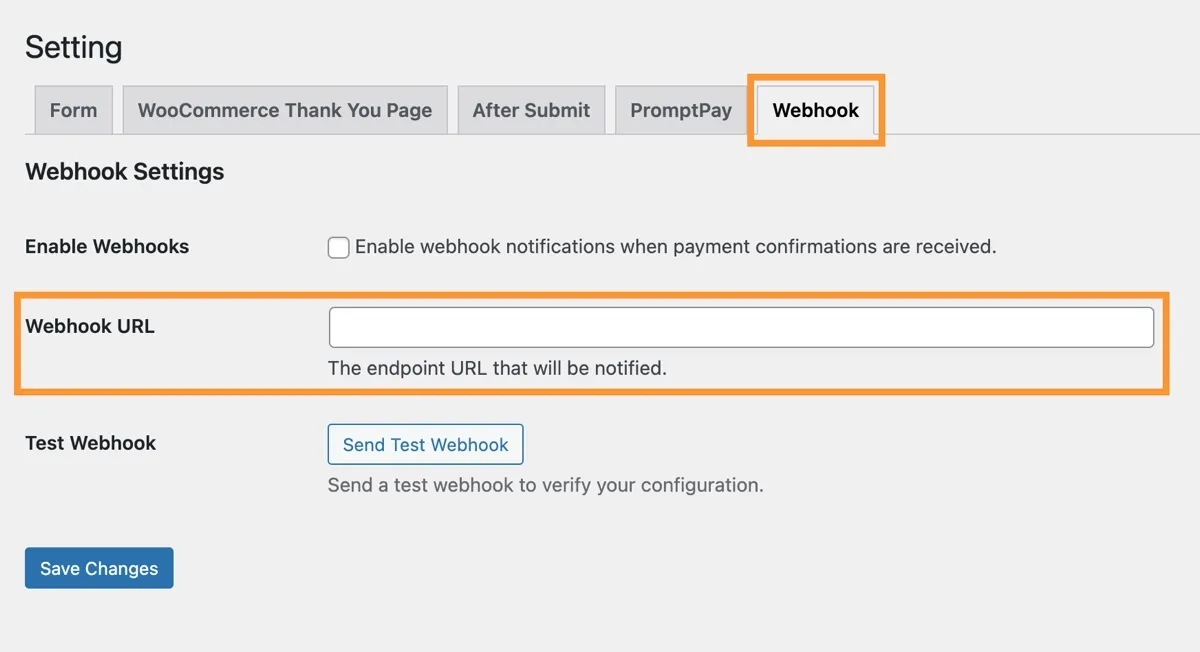
หลังจากนี้จะแนะนำการตั้งค่าในระบบ SureTriggers เพื่อส่งการแจ้งเตือนไปยัง Discord
3. SURETRIGGERS
Section titled “3. SURETRIGGERS”ไปที่เว็บ SURETRIGGERS เข้าสู่ระบบแล้วไปที่ Workflows
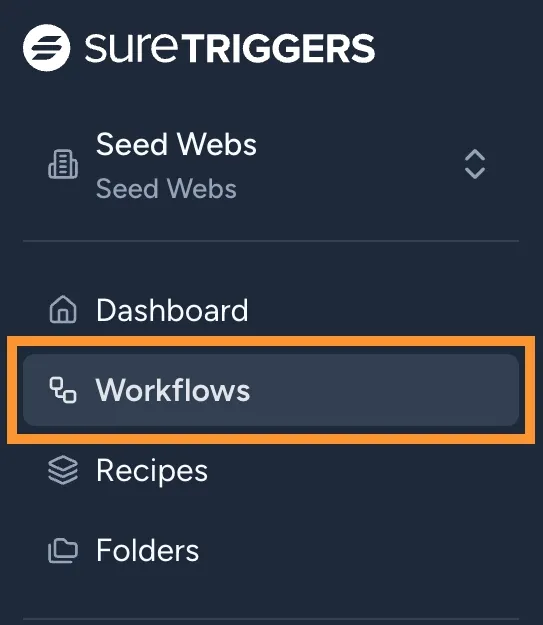
4. Create Workflow
Section titled “4. Create Workflow”กดปุ่ม Create Workflow

5. Create From Scratch
Section titled “5. Create From Scratch”เลือก Create From Scratch
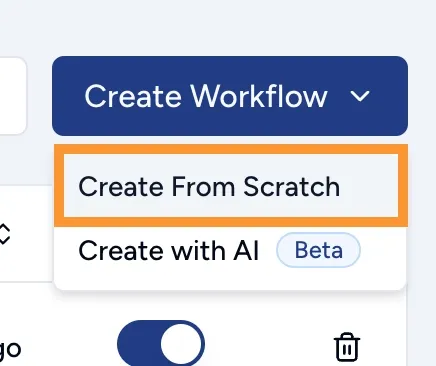
6. Add Trigger
Section titled “6. Add Trigger”กดปุ่ม Add Trigger
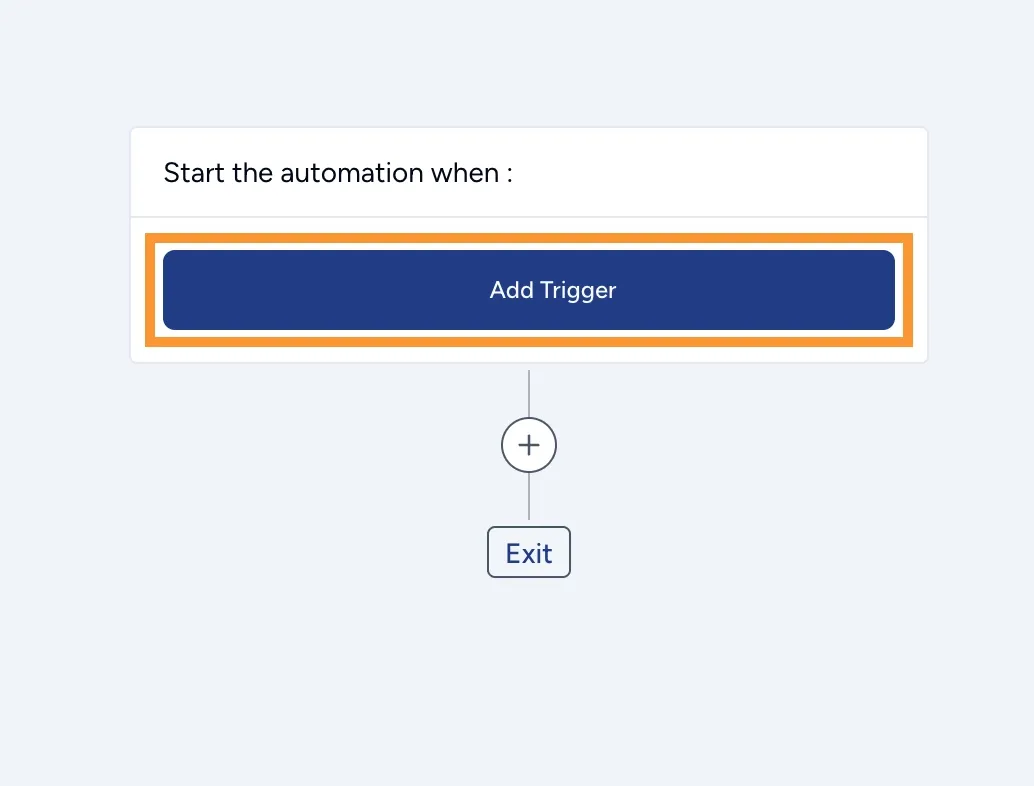
7. Search Webhook
Section titled “7. Search Webhook”ค้นหา Webhooks
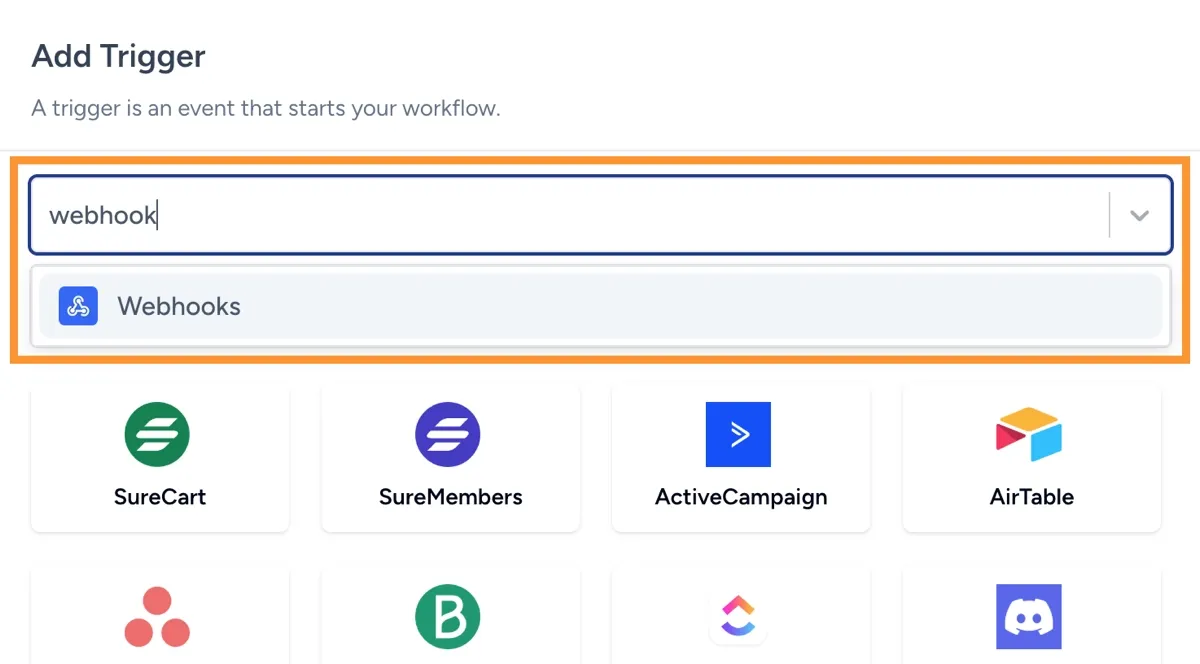
8. Select Event
Section titled “8. Select Event”เลือก Event แล้วกดปุ่ม Continue
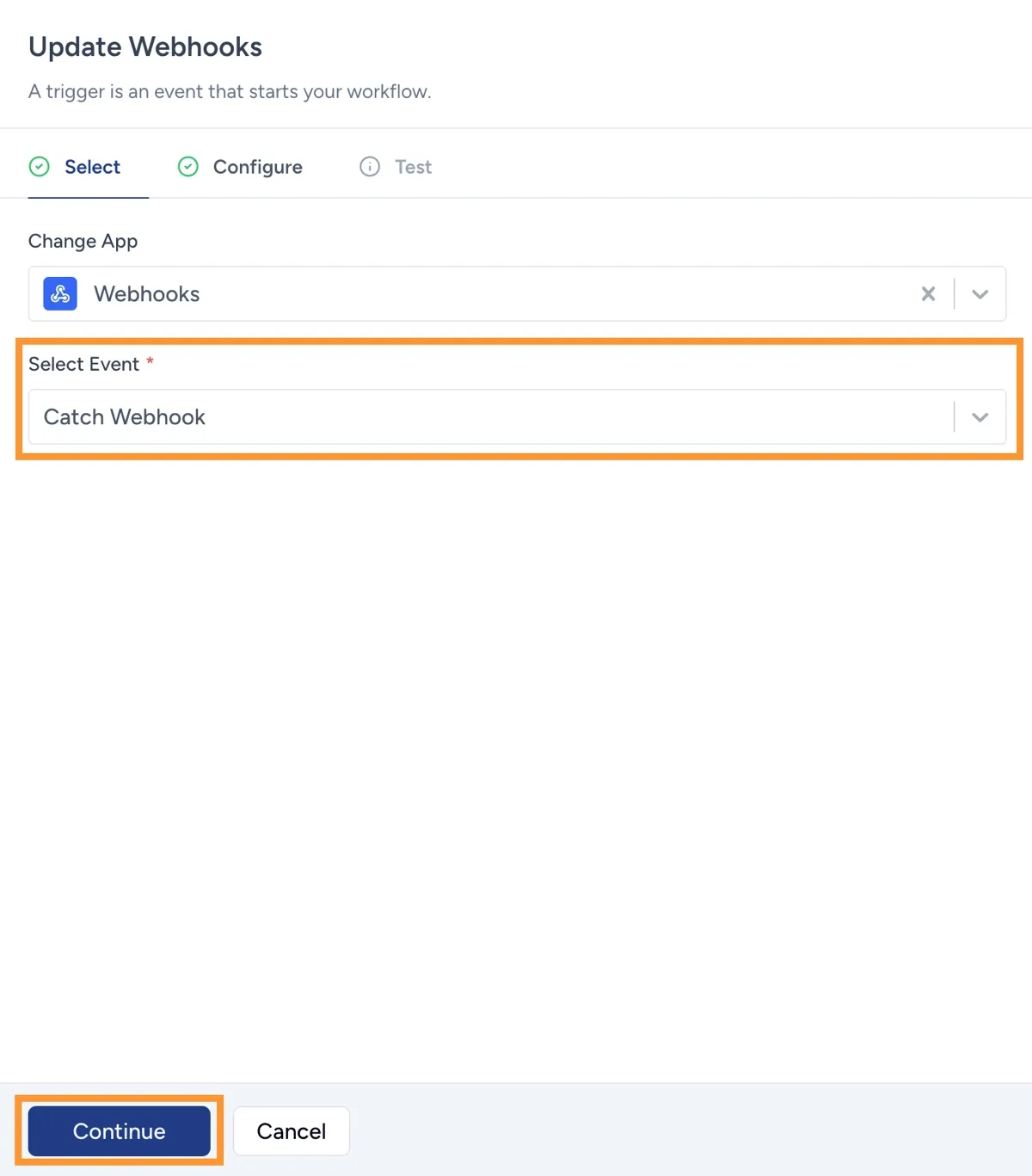
9. Update Webhooks
Section titled “9. Update Webhooks”ทำการ Copy URL เก็บไว้ แล้วกดปุ่ม Continue
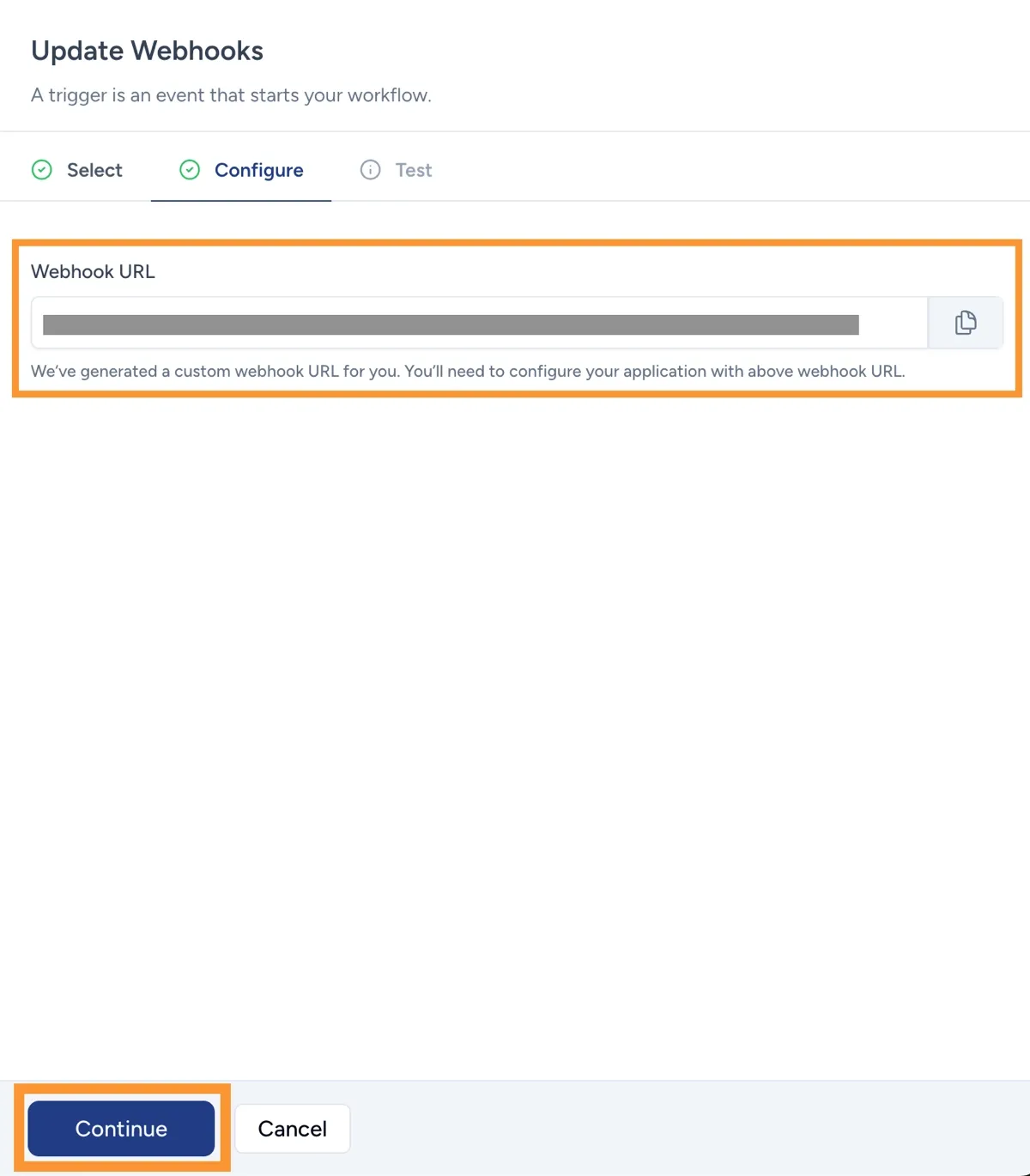
10. Add Webhook URL
Section titled “10. Add Webhook URL”กลับไปที่ข้อ 2 แล้วทำการ Enable, ใส่ URL ตามข้อ 9, กดปุ่ม Save แล้วกดปุ่ม Send Test Webhook เพื่อทดสอบ
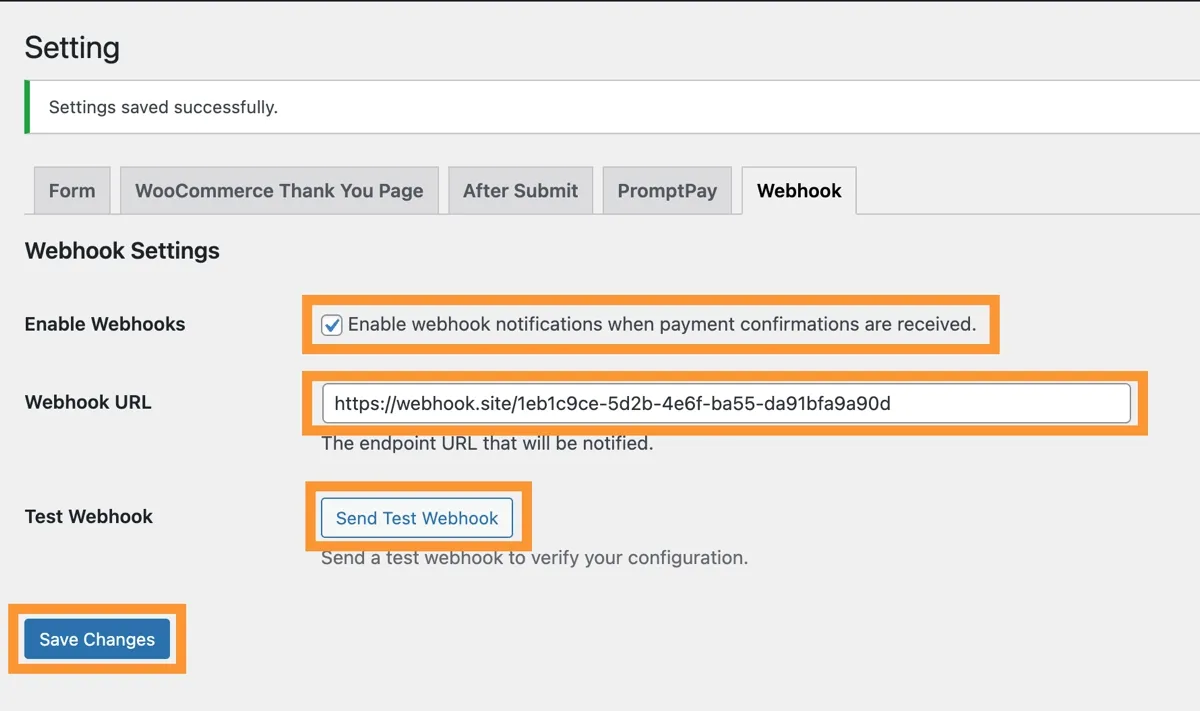
11. Test Webhook
Section titled “11. Test Webhook”กลับมาหน้าเว็บตามข้อ 9 ระบบ Test จะแสดงค่าตามภาพ แปลว่าทำการเชื่อมสำเร็จ แล้วกดปุ่ม Save
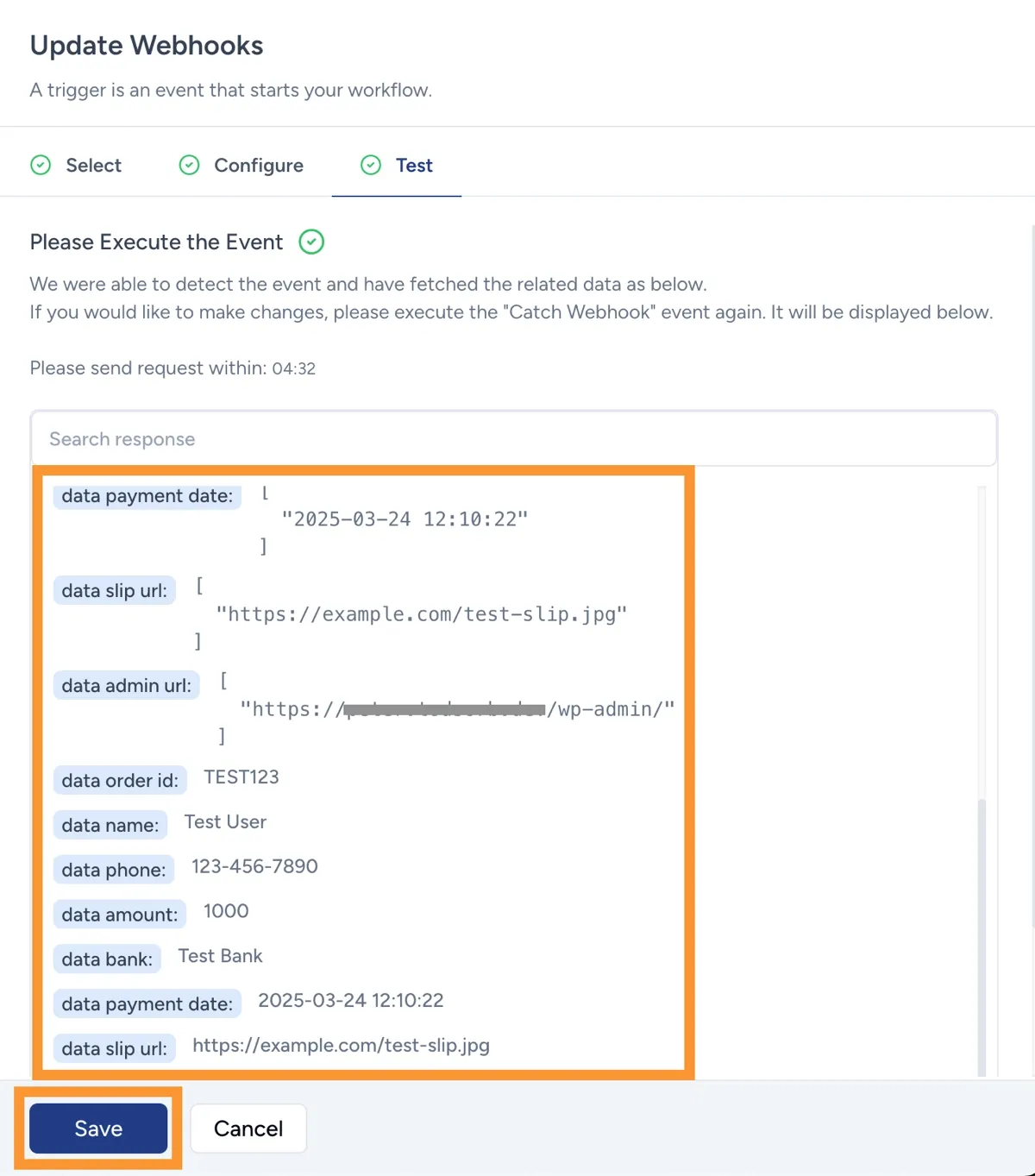
12. Discord
Section titled “12. Discord”เมื่อทำการเชื่อม Webhook เรียบร้อย กดปุ่ม Add Action ค้นหา Discord
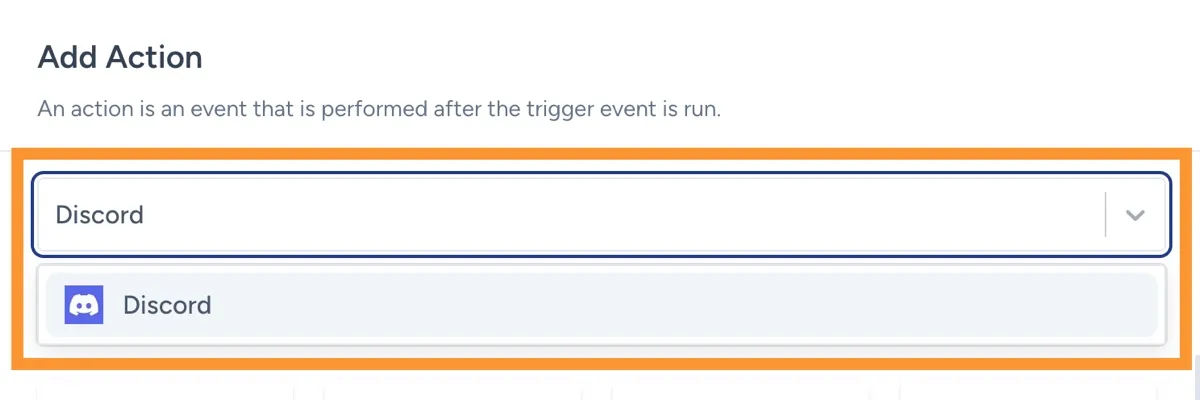
13. Select Event
Section titled “13. Select Event”ทำการเลือก Event ที่ต้องการ
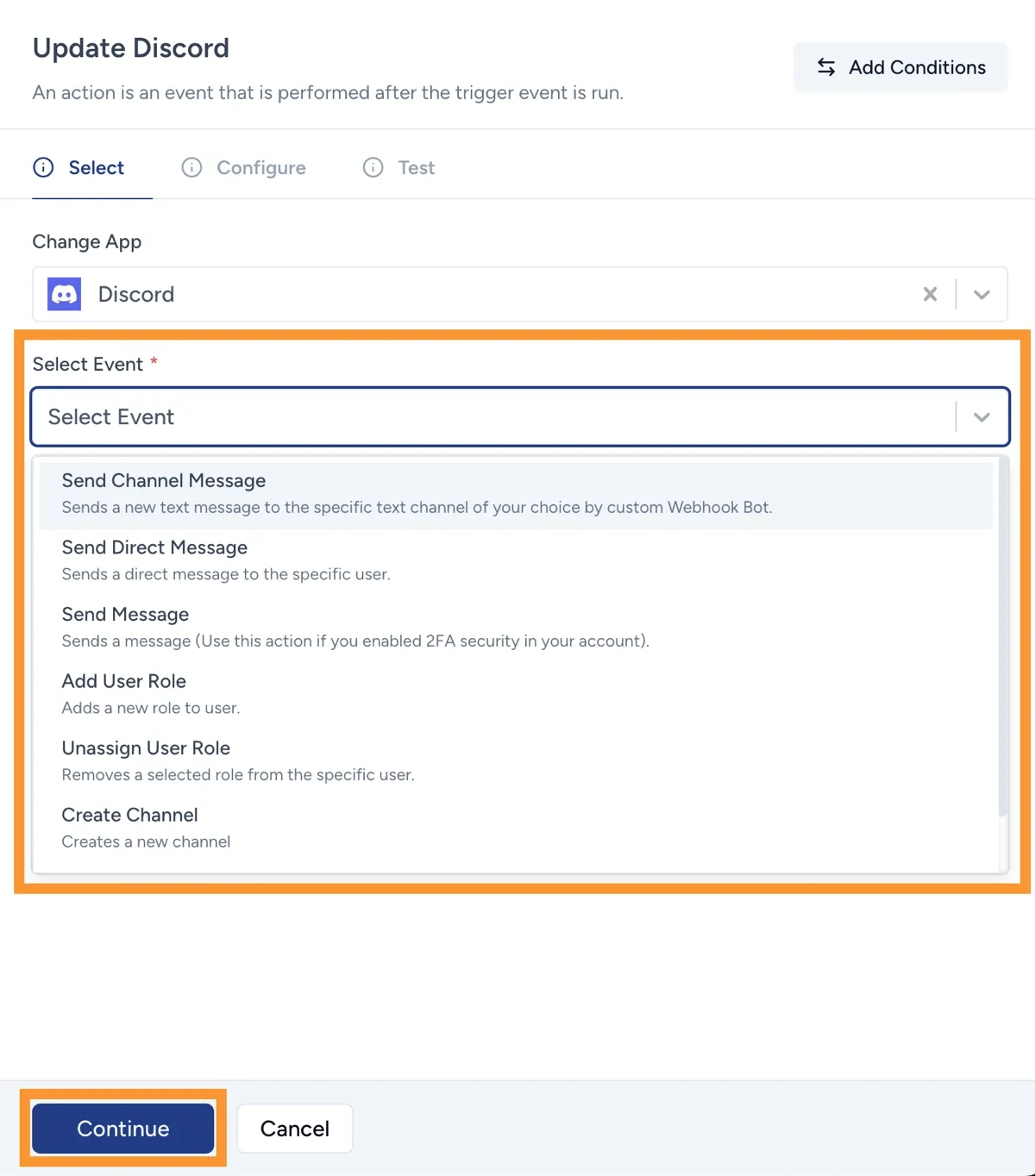
14. Create New Connection
Section titled “14. Create New Connection”ถ้าไม่เคยเชื่อม Discord ไว้ ต้องทำการ Create New Connection ทำตามขั้นตอน เพื่อเชื่อมกับ Discord ของเรา
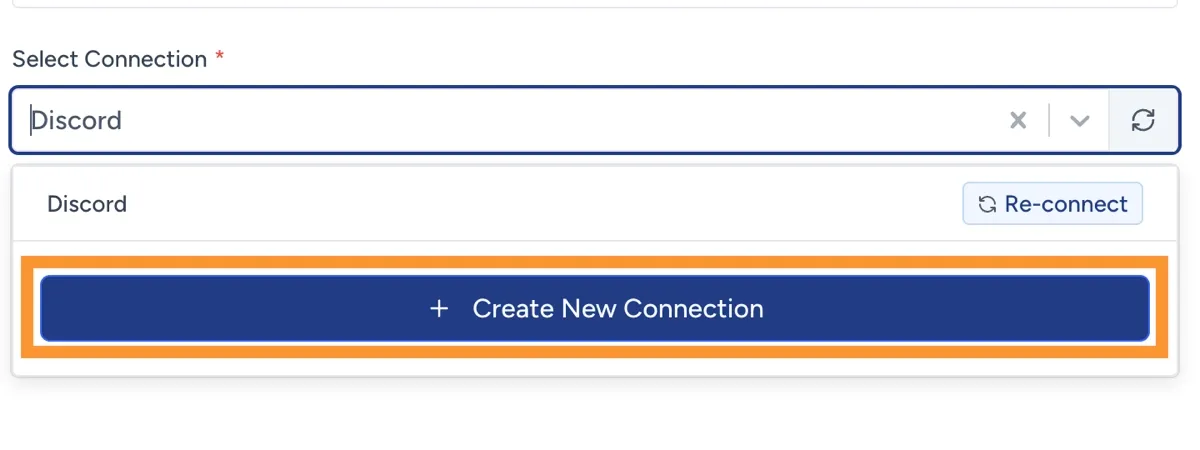
15. Configure
Section titled “15. Configure”ตั้งค่าต่างๆ ตามที่เราต้องการ แล้วกดปุ่ม Continue
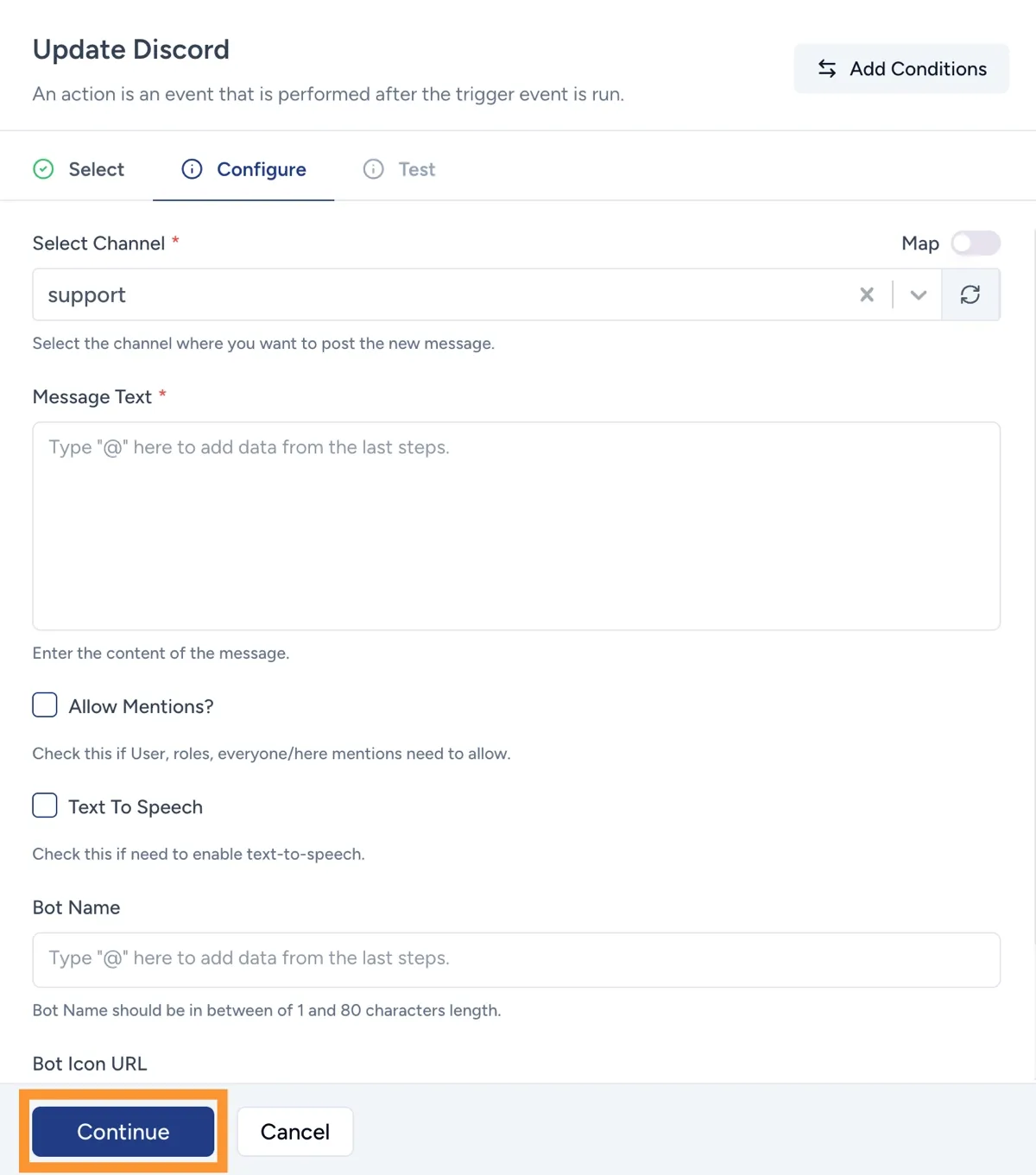
16. Test Action
Section titled “16. Test Action”กดปุ่ม Test Action เพื่อทดสอบ แล้วกดปุ่ม Save
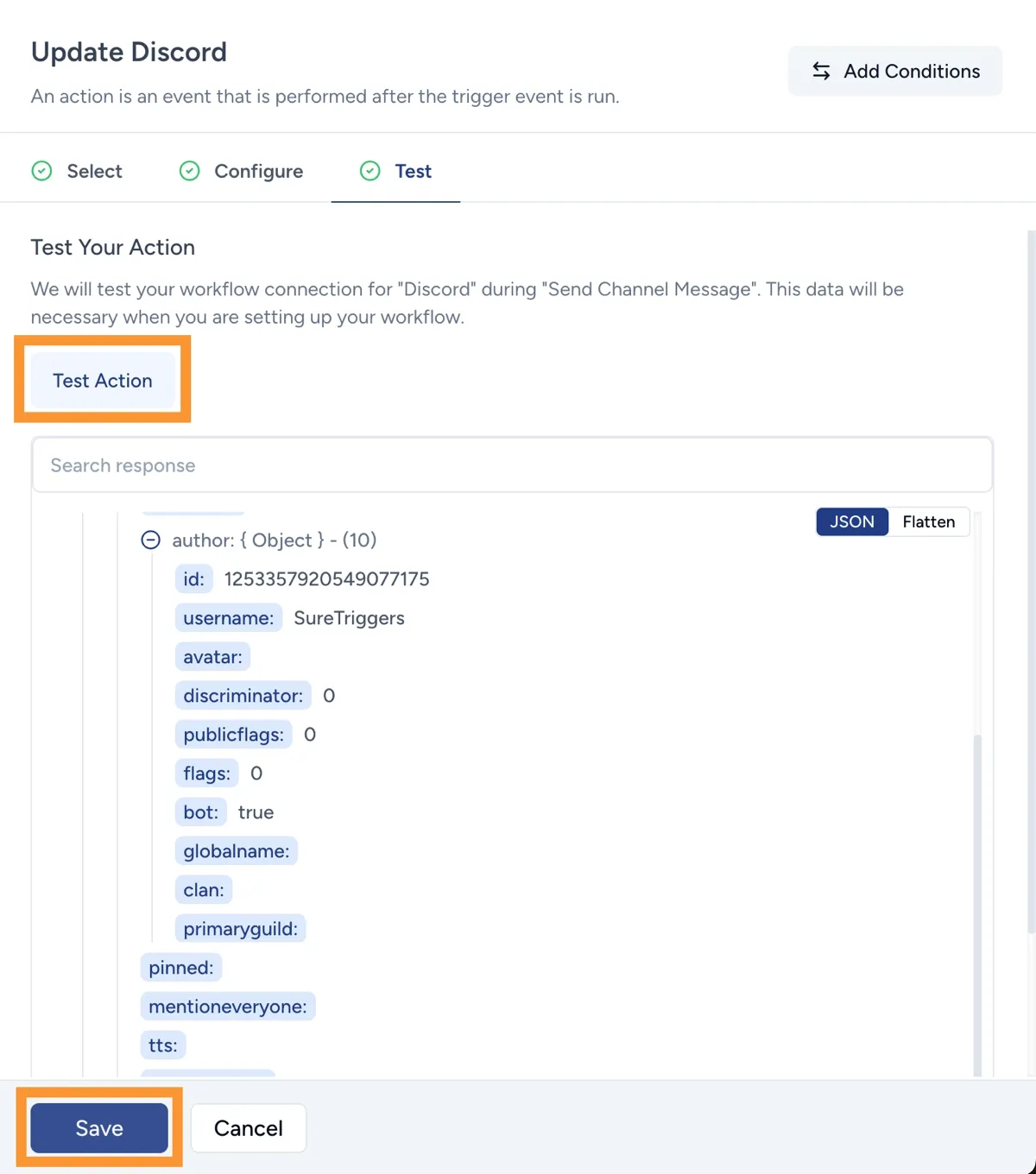
17. Publish
Section titled “17. Publish”กดปุ่ม Publish เพื่อเปิดการใช้งาน
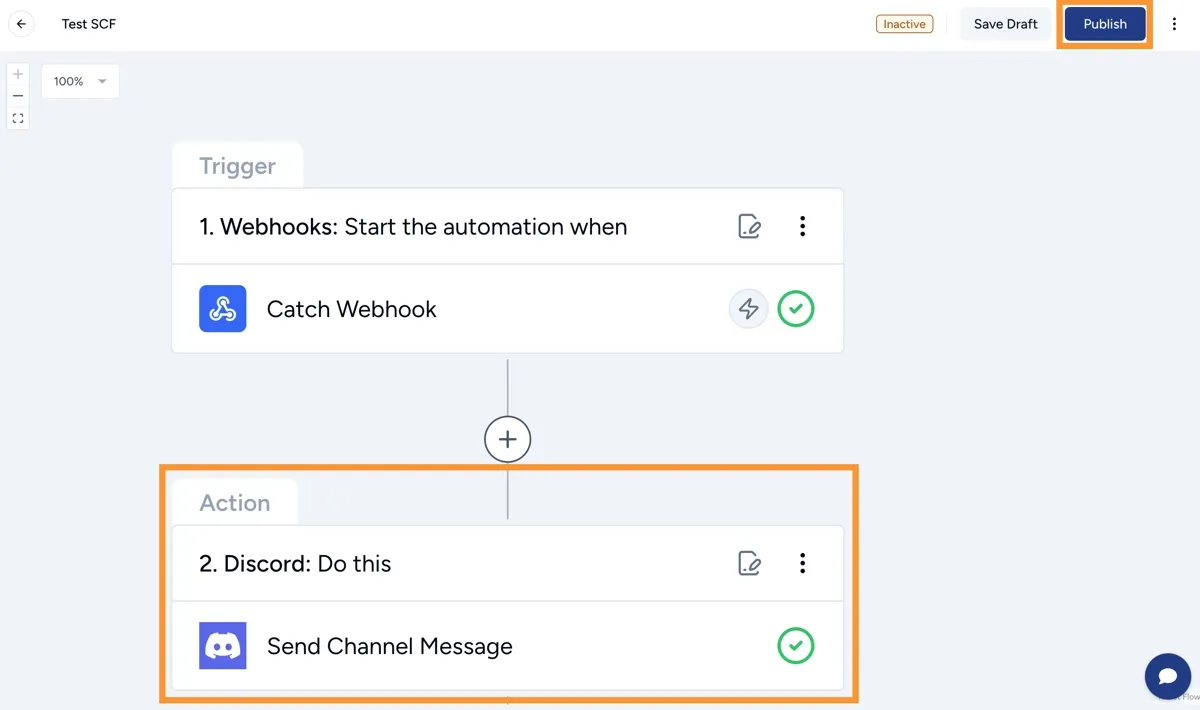
18. Completed
Section titled “18. Completed”เมื่อแจ้งโอนเงิน SureTriggers จะทำการแจ้งเตือนใน Discord ให้อัตโนมัติ